
Tämä on toinen mielenkiintoisista toiminnoista, joita macOS-käyttöjärjestelmä tarjoaa meille nopean pääsyn järjestelmävaihtoehtoihin. Kaikki tämä lisäksi ilman liikaa komplikaatioita, kuten Applessa tavallista aktiivisten kulmien ansiosta.
Aktiivisia kulmia käytetään suorittamaan toimintoja tietokoneellamme yksinkertaisesti viemällä osoitin yhden näytön neljästä kulmasta. Kyllä, tämän ansiosta olemme hieman tuottavampia ja "Active Corners" -kierroksen ansiosta nautimme neljästä pikakuvakkeet joka voidaan helposti konfiguroida haluamallamme tavalla.
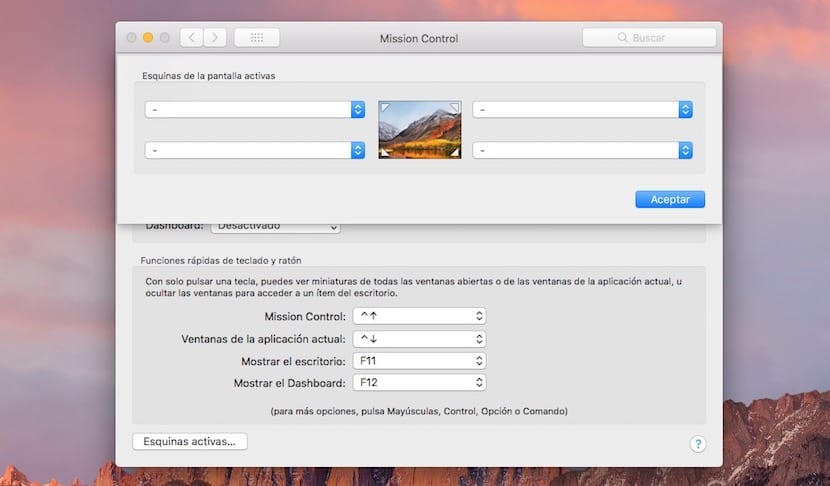
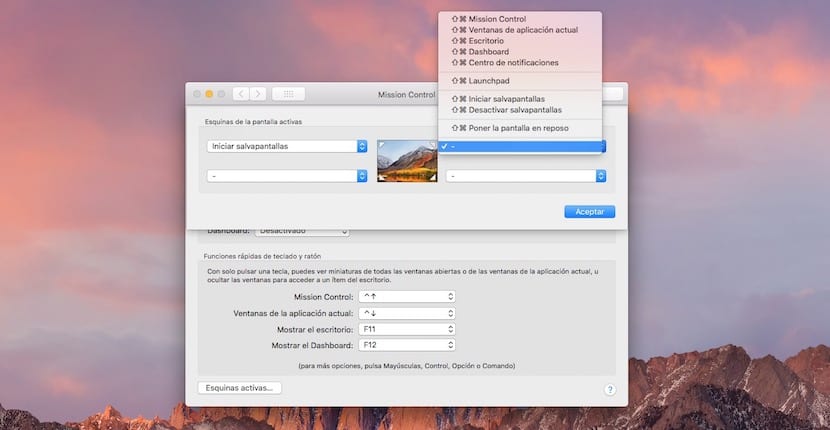
Emme ehkä halua sitä yksinkertaisesti aktivoi nimetty toiminto siirtämällä osoitin ruudun kulmaan (käynnistä näytönsäästäjä, aktivoi Launchpad, avaa ilmoituskeskus jne.), siksi voimme jopa määrittää toiminnon painamalla mitä tahansa näppäintä ja viemällä kulman yli. Mutta näemme tämän lopussa, nyt näemme tarvittavat vaiheet näiden pikatoimintojen suorittamiseksi Macissa.
- Valitsemme kohdasta Järjestelmäasetukset> Mission Control. Napsauta tässä vasemmasta alaosasta «Aktiiviset kulmat ...»
- Näkyviin tulee pudotusvalikko, jossa on neljä vaihtoehtoa, napsauta niitä ja valitse haluamasi vaihtoehto viemällä osoitin valitun kulman päälle.
- Lopuksi, ennen lähtöä, meidän on napsautettava OK ja kaikki.
Mutta tällä voi olla haittaa, koska jos päätämme aktivoida näytönsäästäjän vasemmassa yläkulmassa (niin kauan kuin meillä on se aktiivisena asetuksissa) tämä aktivoituu joka kerta, kun vietämme sinne, ja se voi olla ongelma, jotta voimme käyttää tätä temppua. Valitsemme vaihtoehdon aktivoida näytönsäästäjä, mutta painamalla samanaikaisesti Shift-näppäintä, cmd, alt. Tällä tavalla näytönsäästäjä aktivoituu, kun suoritamme tämän komennon, esimerkiksi cmd + hiiri kulman yli.
Ne ovat loistava työkalu nähdäksesi erilaisia vaihtoehtoja, kuten työpöydän, tai katsella sovelluksia tarvitsematta mennä telakkaan tai yksinkertaisesti lukita Mac, kun olet poissa